Ondertitels Toevoegen aan Lokale Video's: Een Eenvoudige Offline Gids
Yee
Jan 23, 2025
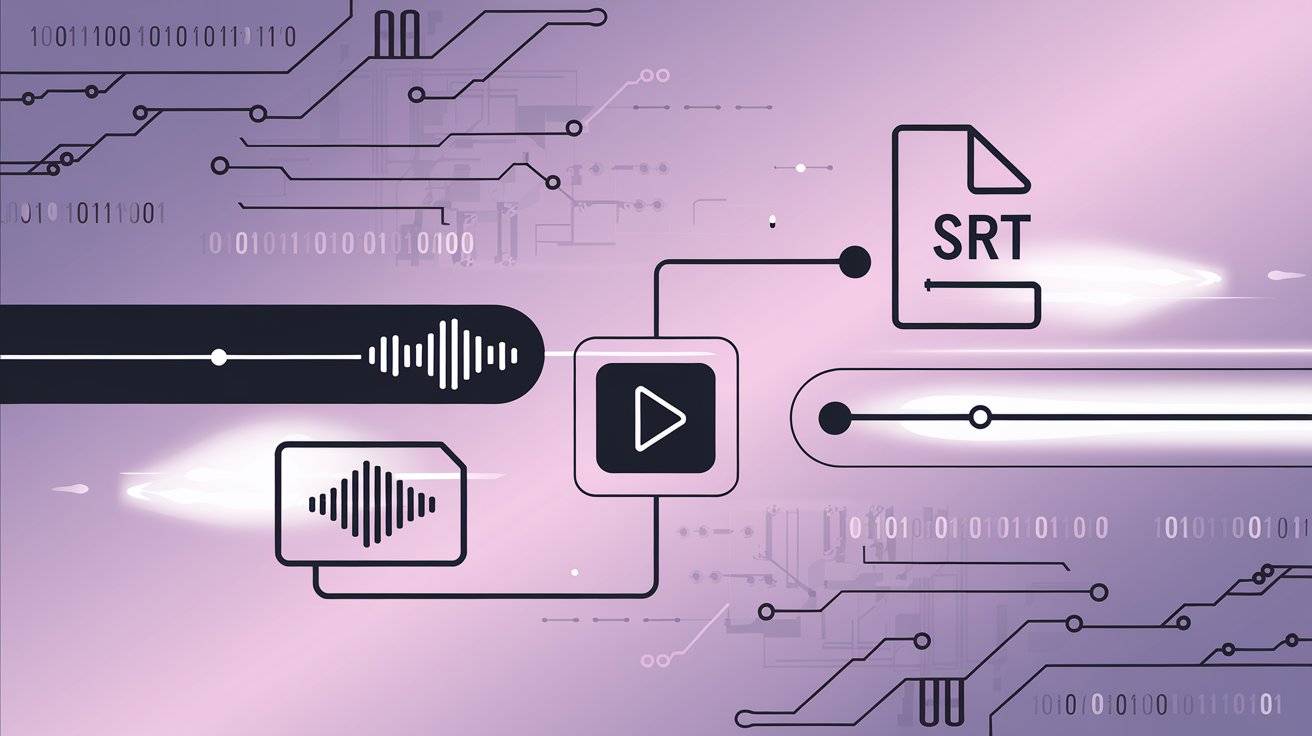
Vaarwel ondertitelloze frustratie: in twee stappen maak je nauwkeurige SRT-ondertitels voor elke lokale video (ook met vertaling)
Heb je dit wel eens meegemaakt? Je downloadt vol verwachting een langverwachte buitenlandse film, maar zodra je hem opent, blijkt het een 'rauwe' versie zonder ondertitels te zijn, waardoor het kijkplezier meteen halveert. Of je kijkt een belangrijke online cursusopname, maar zonder tekstondersteuning is het lastig om de kern te pakken en blijf je maar heen en weer spoelen?
We snappen het helemaal. Zelfs in het streamingtijdperk zijn er talloze redenen waarom we nog steeds lokale video's willen kijken. Maar zonder ondertitels is de waarde van die video's meteen een stuk minder. Geen zorgen, dit probleem kun je vandaag nog helemaal oplossen. Ik laat je zo zien hoe je met slechts twee simpele online tools razendsnel en nauwkeurig ondertitels maakt voor elke lokale video – en je kunt ze zelfs meteen vertalen!
Niet alleen voor films: hoe halen ondertitels het maximale uit je video’s?
Ondertitels toevoegen aan je eigen video’s levert veel meer voordelen op dan je denkt:
- Fan van buitenlandse films? Je hoeft nooit meer eindeloos te wachten op een vertaalteam. Overbrug moeiteloos taalbarrières en geniet als eerste van originele buitenlandse pareltjes.
- Leergierig? Voeg ondertitels toe aan online cursussen of opgenomen tutorials – zo heb je altijd een handige tekstsamenvatting bij de hand. Markeer belangrijke punten, herhaal en versterk je kennis: je leert ineens twee keer zo snel.
- Efficiëntieheld op het werk: Zet urenlange, saaie vergaderopnames om naar video's met ondertiteling. Wil je snel belangrijke info vinden? Zoek gewoon op trefwoord – zo mis je nooit meer een belangrijke beslissing.
- Reis- of offline-expert: Of je nu in het vliegtuig, de trein of ergens zonder goed internet zit, video's met ondertiteling offline kijken geeft je de soepelste en meest zorgeloze kijkervaring.
Je kunt gerust zeggen dat ondertitels de gouden sleutel zijn om de waarde van videoinformatie te ontsluiten. Maar hoe krijg je die sleutel makkelijk in handen?
Stap één: Splits het audiotrack, zodat AI je video kan 'verstaan'.
Om AI voor ons te laten werken, moet het eerst het geluid in je video kunnen 'horen'. In deze stap halen we het pure audiobestand (MP3) uit je videobestand.
Laat je niet afschrikken door het woord ‘audio extraheren’—met O.Convertor is het echt makkelijker dan een maaltijd bestellen.
O.Convertor: jouw handige audio-extractor
O.Convertor is een volledig gratis online tool, speciaal gemaakt om audio uit video’s te halen. Het grootste voordeel:
- Geen registratie nodig, direct aan de slag: Geen gedoe met inloggen, gewoon de website openen en beginnen.
- Geen software-installatie nodig: Alles werkt gewoon in je browser, dus het neemt geen ruimte in op je computer.
- Volledige privacy en veiligheid: Alles gebeurt lokaal in je browser, je hoeft je videobestand helemaal niet te uploaden naar een server. Zo blijft je privacy echt beschermd.
Hoe gebruik je O.Convertor?
- Bezoek de website: Open de O.Convertor website.
- Bestand kiezen: Klik op 'Bestand kiezen' en zoek je lokale video op.
- Start met analyseren: Klik op 'Start met analyseren' en de tool verwerkt je bestand razendsnel, bijna als magie.
- Audio downloaden: Na het analyseren klik je op de downloadknop en heb je meteen een heldere MP3-audiofile. Ongelooflijk snel, toch?
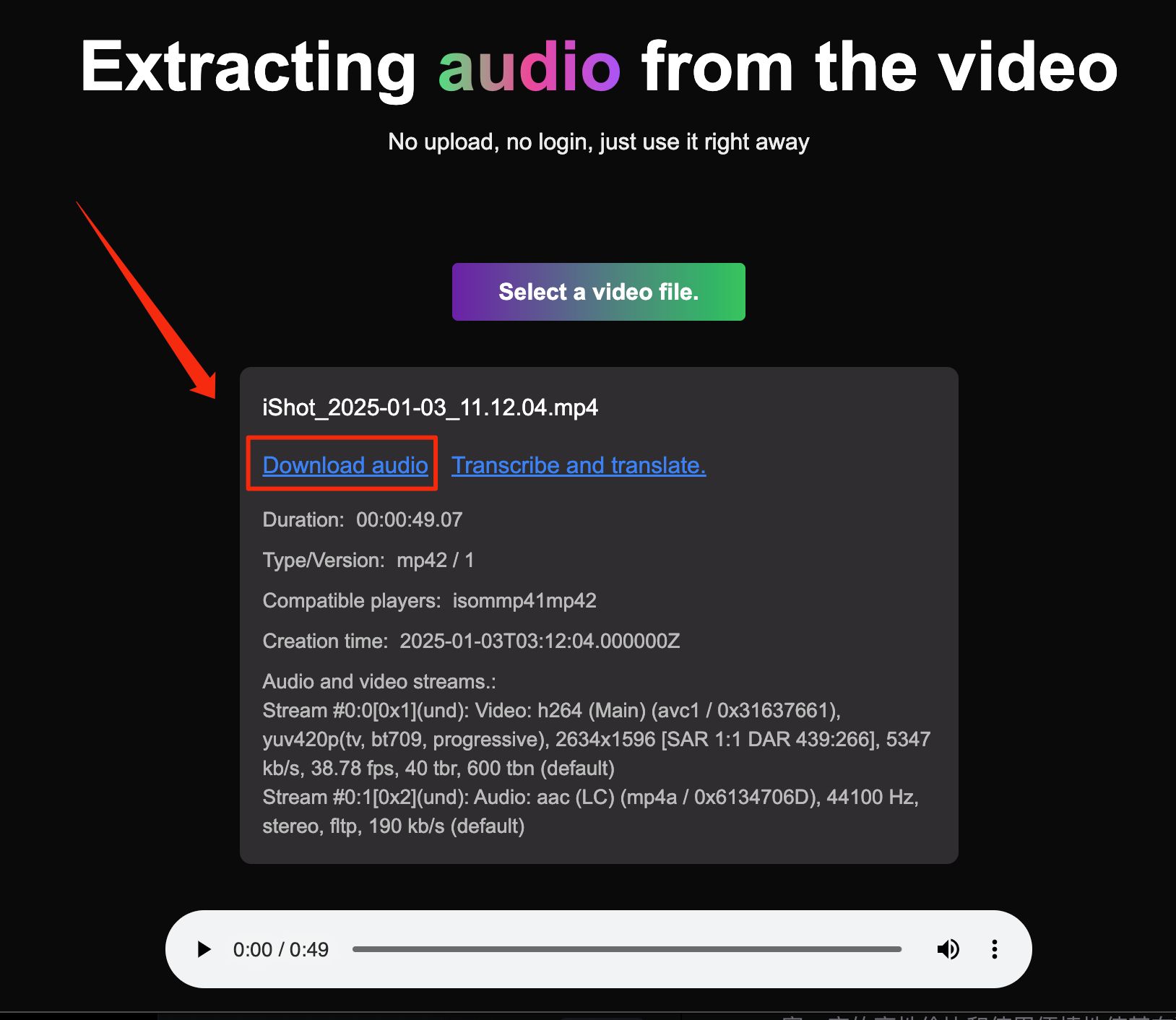
Met dit MP3-bestand heb je stap één afgerond. Nu is het tijd om het wonder te ervaren.
Stap twee: Met één klik SRT-ondertitels maken, en meteen vertalen
Nu gaan we het audiobestand dat we net hebben gehaald, omzetten naar een SRT-ondertitelbestand met tijdcodes. In deze stap is O.Translator onze held.
O.Translator: Niet alleen een documentvertaler
O.Translator is een krachtige online vertaalsite. Behalve dat het allerlei ingewikkelde documenten aankan, kan het audiobestanden nauwkeurig omzetten naar tekst en standaard SRT-ondertitels maken. Wil je er meer over weten? Bekijk dan onze professionele gids voor SRT-ondertitelvertaling.
Hoe gebruik je O.Translator?
- Bezoek de officiële website: Open de O.Translator website.
- Audio uploaden: Ga naar de vertaalpagina en sleep het MP3-bestand dat je in de vorige stap hebt gekregen naar het venster.
- Taal kiezen, dit is het belangrijkste:
- Wil je alleen ondertitels in de originele taal? Kies dan bij bron- en doeltaal dezelfde taal (bijvoorbeeld, als de video Engels is, kies dan beide keren Engels).
- Wil je vertaalde ondertitels? Kies als brontaal de originele taal van de video en als doeltaal de taal waarin je de ondertitels wilt (bijvoorbeeld van Engels naar vereenvoudigd Chinees).
- Start met verwerken: Klik op 'Vertalen starten' en wacht even. Je krijgt dan een SRT-ondertitelbestand met nauwkeurige tijdcodes.
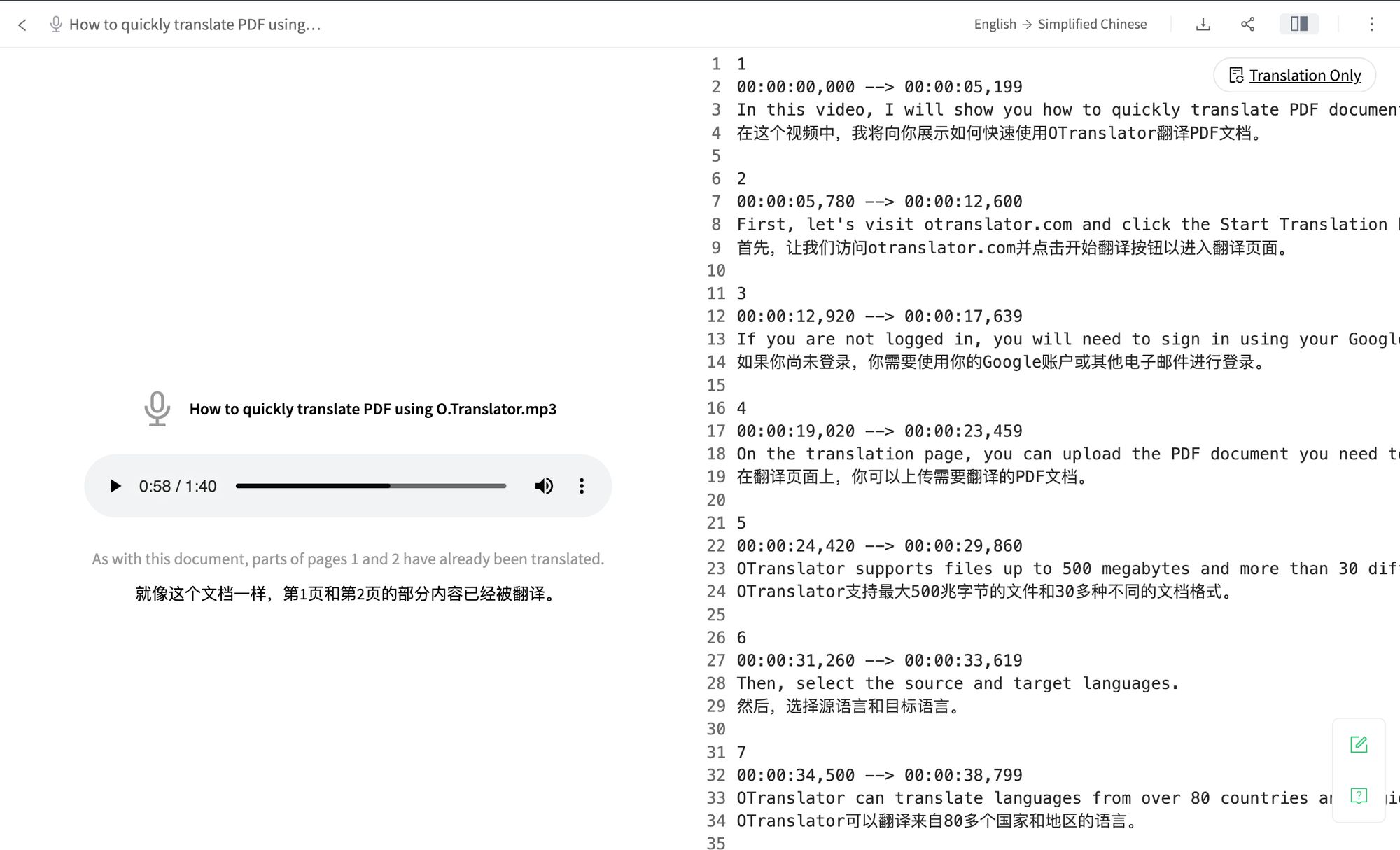
Wat is het geheime wapen van O.Translator?
- Topklasse AI-technologie: Gebruikt geavanceerde grote taalmodellen die de context begrijpen. De ondertitels en vertalingen zijn daardoor heel natuurlijk en vloeiend – geen houterige machinevertalingen meer!
- Direct SRT-bestanden genereren: Je hoeft niet meer te knoeien met nabewerking of bestandsconversies. Supervriendelijk voor beginners.
- Eerlijke prijs: O.Translator is misschien niet gratis, maar de prijs is echt concurrerend. Een audio van tientallen minuten transcriberen en vertalen kost meestal minder dan 1 dollar, dus echt super voordelig.
Ultieme tip: hoe laat je ondertitels perfect meedansen met je video?
Je hebt het .srt-bestand, maar hoe krijg je het zichtbaar in je video? Onthoud deze handige tips:
- Zelfde naam, zelfde map (ideaal voor de luie mens): Zet het ondertitelbestand (zoals
movie.srt) en het videobestand (zoalsmovie.mp4) in dezelfde map en zorg dat de bestandsnamen precies gelijk zijn, behalve de extensie. De meeste moderne mediaspelers laden de ondertitels dan automatisch. - Ondertitels handmatig laden: Verschijnen de ondertitels niet vanzelf? Ga dan in je mediaspeler (zoals de populaire VLC Media Player) naar het menu 'Ondertitels' en kies 'Ondertitelbestand toevoegen'.
- Ondertitelsynchronisatie aanpassen: Mocht de ondertiteling niet gelijk lopen met het geluid, geen zorgen. Bijna alle mediaspelers bieden een functie om ondertitels te synchroniseren (meestal met de
G/Htoets), zodat je de vertraging van de ondertitels eenvoudig kunt bijstellen en alles weer perfect klopt. - Voor de perfectionisten: Wil je de door AI gegenereerde ondertitels nog wat bijschaven? Bekijk dan zeker onze post-editing tips voor AI-vertalingen om je ondertitels echt professioneel te maken.
Met deze simpele tips geniet je straks van een soepele en probleemloze kijkervaring. Probeer het nu meteen en geef die 'raw' video's in je favorietenlijstje nieuw leven!



